日付のユーザー定義の表示形式を設定するには
ユーザー定義の表示形式と入力規則をデータに適用する
最終更新日時:2023/04/03 16:58:05
日付の入ったセルを選択し、[ホーム]タブの[数値]グループ右下の[表示形式]をクリックして、[セルの書式設定]ダイアログボックスの[表示形式]タブの[ユーザー定義]から、様々な日付の表示形式を設定できます。
はじめに
日付の表示形式の設定は、たとえば以下のパターンがあります(※JavaScriptで今日の入力データと表示結果を表示しているので、JavaScriptをオンにした状態でご覧ください)。
| 入力データ | 表示形式 | 表示結果 |
|---|---|---|
| yyyy/m/d | ||
| yyyy/mm/dd | ||
| yyyy"年"m"月"d"日" | ||
| yyyy/m/d (ddd) | ||
| yyyy/m/d dddd | ||
| m"月"d"日" (aaa) | ||
| m"月"d"日"aaaa | ||
| ggge"年"m"月"d"日 | ||
| ge.m.d |
元号つきの日付の表示形式を設定する
- 今日の日付を求めるためにTODAY関数を入れておきます。
- 日付の入ったセルを選択した状態で、[ホーム]タブの[数値]グループのダイアログボックス起動ツールをクリックします。
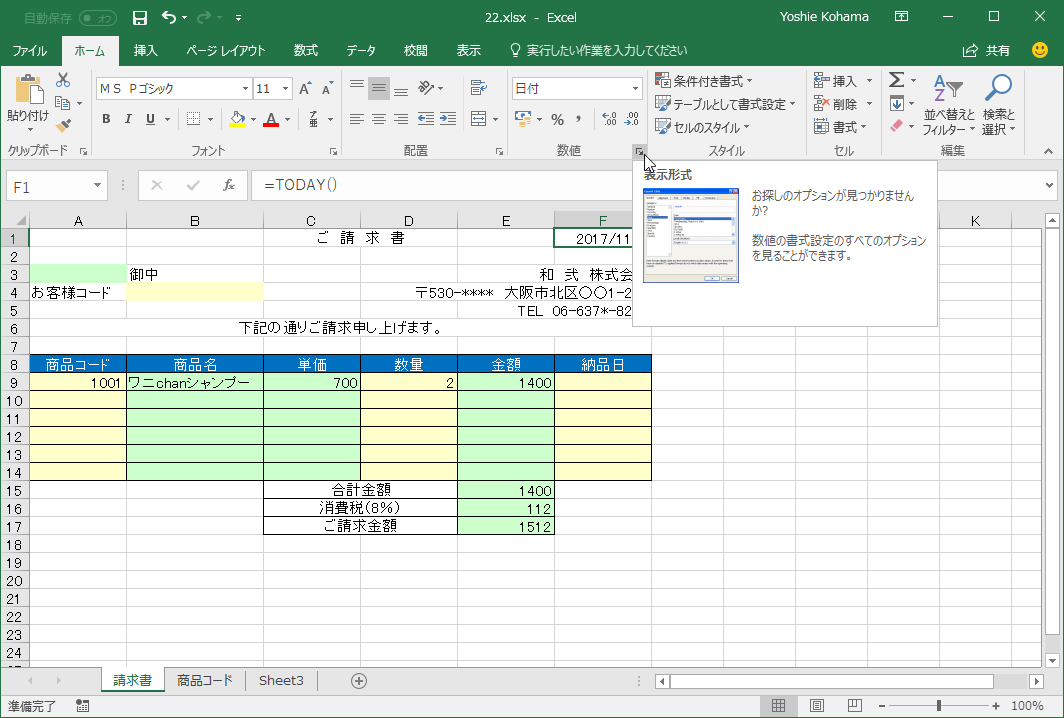
- [セルの書式設定]ダイアログボックスの[表示形式]一覧から[ユーザー定義]を選択します。
- 一覧から
[$-ja-JP]ggge"年"m"月"d"日"を選択するか、[種類]ボックスにggge"年"m"月"d"日を入力して[OK]ボタンをクリックします。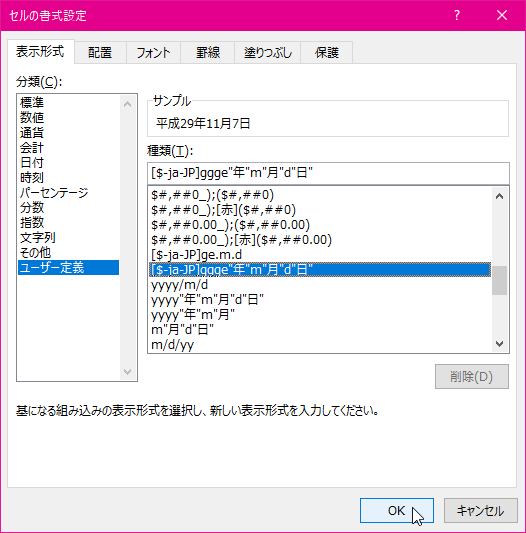
- 年号の日付の表示形式に設定されました。
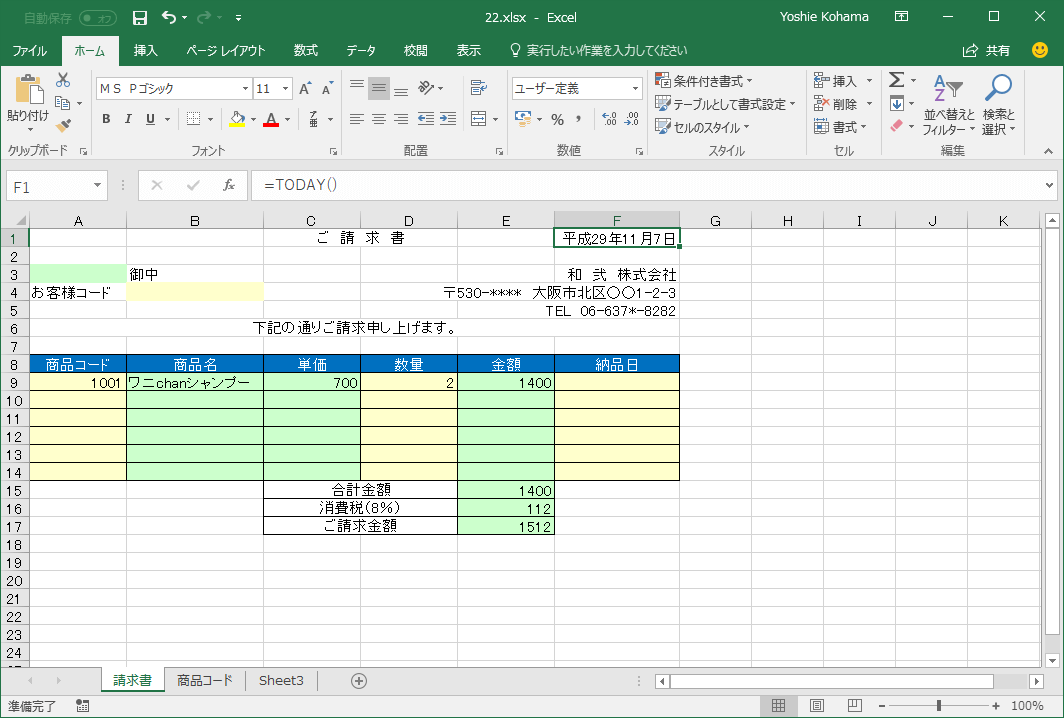
スポンサーリンク
INDEX
異なるバージョンの記事
コメント
※技術的な質問はMicrosoftコミュニティで聞いてください!

